win11密码重置盘怎么使用
- 分类:Win11 教程 回答于: 2022年08月07日 08:20:51
win11密码重置盘可以重置win11密码,但很多朋友不知道怎么使用,那么今天就让我教会大家win11密码重置盘怎么使用吧。
工具/原料
系统版本:windows11系统
品牌型号:联想ThinkPad
方法一、win11密码重置盘怎么使用
1、首先在菜单搜索控制面板并双击打开。
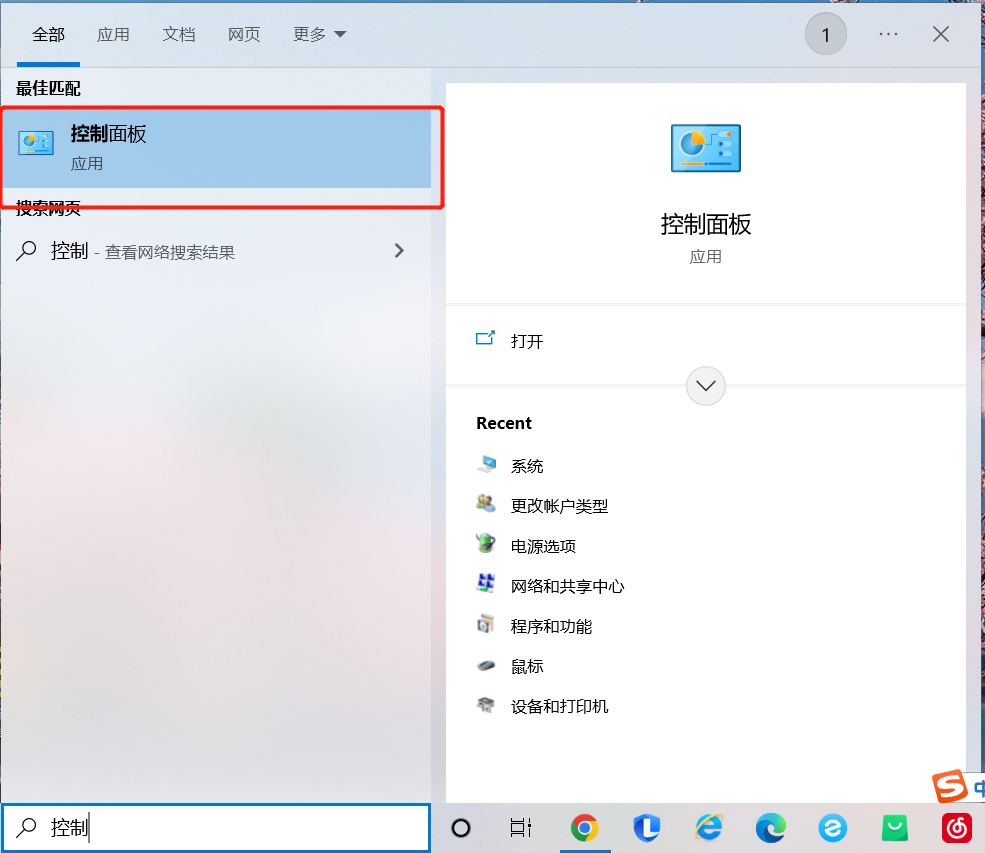
2、控制面板中点击“用户账户”。
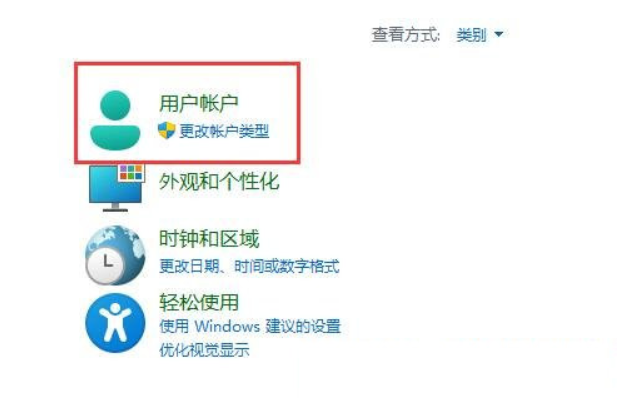
3、接着点击“用户账户”。
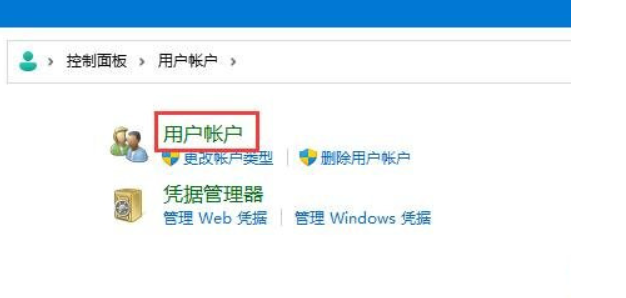
4、再点击左边的“创建密码重置盘”,进入密码重置盘向导,点击下一步。
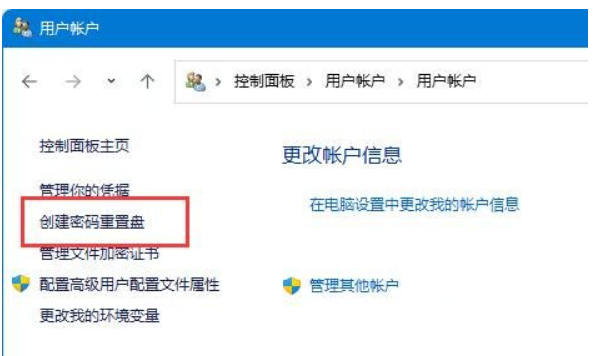

5、最后选择U盘,点击完成,就可以创建密码重置盘了,之后在开机时就可以直接使用win11密码重置盘来重置win11密码了。
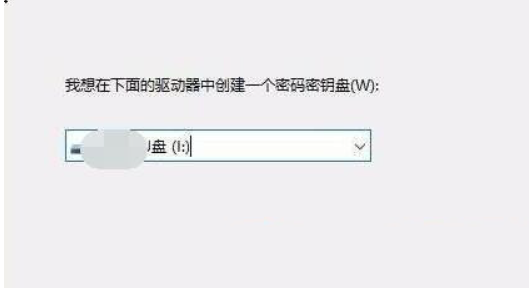
总结
1.搜索控制面板并双击打开;
2.打开的界面中点击“用户账户”;
3.接着点击“用户账户;
4.再点击“创建密码重置盘”,进入密码重置盘向导后,点击下一步;
5.最后选择U盘,点击完成,就可以创建密码重置盘了,之后在开机时就可以使用win11密码重置盘来重置win11密码了。
以上就是win11密码重置盘怎么使用的方法,你学会了吗?
 有用
55
有用
55


 小白系统
小白系统


 1000
1000 1000
1000 1000
1000 1000
1000 1000
1000 1000
1000 1000
1000 1000
1000 1000
1000 0
0猜您喜欢
- win11打不开此电脑,如何解决?..2024/01/04
- win11桌面启动缓慢:如何提升速度?..2024/04/04
- 华为P30拍照功能详解:五大技巧提升摄影..2024/10/09
- win7改win11详细教程步骤2022/11/12
- 2022年版本windows11企业版激活码..2022/01/24
- Win11隐藏了多个实用功能2023/11/21
相关推荐
- Win11原版下载地址详解:获取正版系统的..2024/08/10
- Win11安装的安卓应用消失?解决方法一网..2024/04/10
- Win11可以下载模拟器吗?详解安装步骤与..2024/08/15
- 简述win11什么电脑都可以升级吗..2022/11/27
- 小白pe系统安装win11游戏版-win11游戏..2022/02/23
- 小白怎么安装Win11 64位游戏专业版-Wi..2022/01/17




















 关注微信公众号
关注微信公众号





